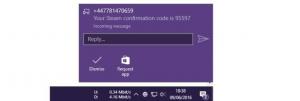Увімкніть Gpedit.msc (групова політика) у Windows 10 Home
Як ви, можливо, вже знаєте, програма «Редактор локальної групової політики» доступна в Windows 10 Pro, Enterprise або Education видання. Користувачі Windows 10 Home не мають доступу до gpedit.msc через обмеження, що застосовуються до ОС. Ось просте та елегантне рішення, яке дозволяє розблокувати його без встановлення сторонніх програм.
Групова політика – це спосіб налаштувати параметри комп’ютера та користувача для пристроїв, які під’єднані до доменних служб Active Directory (AD), а також локальних облікових записів користувачів. Він керує широким діапазоном параметрів і може використовуватися для застосування налаштувань і зміни значень за замовчуванням для відповідних користувачів. Локальна групова політика — це базова версія групової політики для комп’ютерів, які не входять до домену. Налаштування локальної групової політики зберігаються в таких папках:
C:\Windows\System32\GroupPolicy
C:\Windows\System32\GroupPolicyUsers.
Якщо ви використовуєте Windows 10 Pro, Enterprise або Education видання
, ви можете використовувати програму «Редактор локальної групової політики», щоб налаштувати параметри за допомогою графічного інтерфейсу.На жаль, gpedit.msc не входить до складу Windows 10 Home. Якщо ви користуєтеся Windows 10 Home, ви змушені внести всі необхідні групові політики за допомогою налаштувань реєстру.
Порада. Ви можете шукати необхідні ключі та значення реєстру, використовуючи такий веб-сайт: GPSearch.
Нарешті, користувач Reddit «whitesombrero» виявив метод, який дозволяє ввімкнути програму локальної групової політики в Windows 10 Home. Ось як це можна зробити.
Щоб увімкнути Gpedit.msc (групова політика) у Windows 10 Home,
- Завантажте наступний ZIP-архів: Завантажте ZIP-архів.
- Розпакуйте його вміст у будь-яку папку. Він містить лише один файл, gpedit_home.cmd
- Розблокуйте доданий пакетний файл.
- Клацніть правою кнопкою миші на файлі.
- Виберіть Запустити від імені адміністратора з контекстного меню.
Ви закінчили!
Викличе пакетний файл DISM щоб активувати редактор локальної групової політики. Зачекайте, поки пакетний файл завершить свою роботу.
Ось вміст пакетного файлу.
@echo off pushd "%~dp0" dir /b %SystemRoot%\servicing\Packages\Microsoft-Windows-GroupPolicy-ClientExtensions-Package~3*.mum >List.txt dir /b %SystemRoot%\servicing\Packages\Microsoft-Windows-GroupPolicy-ClientTools-Package~3*.mum >>List.txt для /f %%i в (' findstr /i. List.txt 2^>nul') зробити dism /online /norestart /add-package:"%SystemRoot%\servicing\Packages\%%i" пауза
Майте на увазі, що певні політики не працюватимуть у Windows Home. Деякі політики жорстко запрограмовані для версій Windows Pro+. Крім того, якщо ви активуєте gpedit.msc за допомогою наданого пакетного файлу, зміни політики для кожного користувача не набудуть чинності. Вони все ще потребують налаштування реєстру.
Політика Плюс
Існує хороша альтернатива вбудованому додатку gpedit.msc під назвою Policy Plus. Це стороння програма з відкритим вихідним кодом:
PolicyPlus
Policy Plus призначений для того, щоб зробити всі можливості параметрів групової політики доступними для всіх.
- Запускайте й працюйте на всіх випусках Windows, а не лише на Pro та Enterprise
- Повністю відповідати вимогам ліцензування (тобто не пересаджувати компоненти в інсталяції Windows)
- Перегляд і редагування політик на основі реєстру в локальних GPO, GPO для кожного користувача, окремих файлах POL, офлайнових вуликах користувачів реєстру та реальному реєстрі
- Перейдіть до політик за ідентифікатором, текстом або відповідними записами реєстру
- Показати додаткову технічну інформацію про об'єкти (політики, категорії, продукти)
- Надайте зручні способи обміну та імпорту налаштувань політики
Завдяки whitesombrero, Piggelin-RD.